Wie verwende ich sumif mit platzhaltern?
SUMIF ist eine meiner Lieblingsfunktionen in Excel und ich bin sicher, dass es auch Ihre ist. Was mich jedoch immer beunruhigt, ist, dass wir die Werte nur dann addieren können, wenn die Kriterien perfekt mit den Werten übereinstimmen.
Nehmen wir an, Ihr Name ist John Martin.
Wenn wir in diesem Fall Werte unter Verwendung Ihres Namens hinzufügen möchten, sollten wir Ihren vollständigen Namen haben. Und wenn wir nur Ihren Vornamen haben, können wir ihn nicht verwenden.
Ja, das ist ein Problem. Aber auch dafür habe ich eine Lösung. Erinnern Sie sich an Excel-Platzhalter ? Ja, du hast recht.
Wenn wir Platzhalter mit SUMIF verwenden, können wir Werte anhand von Teilkriterien summieren. Die gute Nachricht ist, dass wir alle drei Zeichen (Sternchen [*], Fragezeichen [?], Tilde [~]) mit SUMIF/SUMIFS verwenden können.
Heute möchte ich Ihnen in diesem Artikel eine einfache Möglichkeit vorstellen, SUMIF mit Platzhaltern zu verwenden, und die Verwendung aller drei Zeichen anhand von Beispielen erläutern.
Wenn Sie mehr über Wildcards erfahren möchten, lesen Sie diesen Leitfaden und laden Sie diese Datendatei unbedingt hier herunter, um mitzumachen.
Und jetzt fangen wir an…
1. Sternchen [*] mit SUMIF
Das Sternchen ist das beliebteste Platzhalterzeichen. Und es ist eines, das perfekt mit SUMIF verwendet werden kann.
Asterisk: eine kurze Einführung
Sie können ein Sternchen verwenden, um ein oder mehrere fehlende Zeichen am Ende oder Anfang des Kriteriums anzuzeigen.
Wie gesagt, wenn wir John als Kriterium haben und Werte für den Namen John Martin summieren müssen, können wir den Text „John“ mit einem Sternchen kombinieren, um den Rest des Textes darzustellen. mit einem Sternchen versehen, um den Rest des Textes darzustellen.
Beispiel: SUMIF + Sternchen
Hier habe ich ein besseres Beispiel für Sie, damit Sie verstehen, wie Asterisk mit SUMIF funktioniert.
Unten ist die Tabelle, in der wir eine Spalte haben, in der der Produktname und die Rechnungsnummer angehängt sind, oder Sie können sagen, dass es sich um eine Rechnungsnummer pro Produkt handelt.
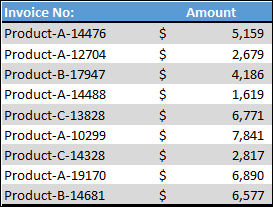
Aus dieser Tabelle müssen wir nun eine Gesamtsumme pro Produkt erstellen. Aber wie Sie sehen, ist jeder Produktname einzigartig, da wir ihm eine Rechnungsnummer beifügen.
Selbst wenn wir eine Pivot-Tabelle erstellen, können wir von hier aus keine Gesamtsumme pro Produkt ermitteln. Es ist also an der Zeit, ein Sternchen zu verwenden, und die Formel wäre:
=SUMIF(invoice_column,product_name&"*",amount_column)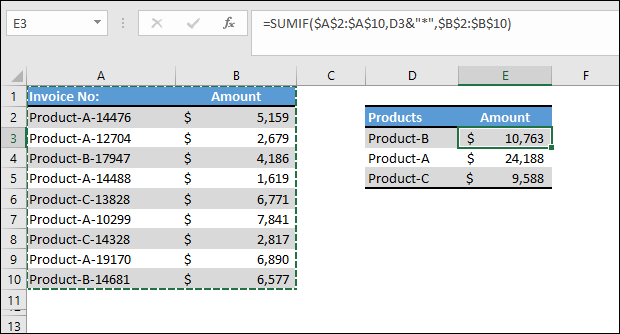
In der Formel oben haben wir den Produktnamen mit Sternchen-Platzhaltersummenwerten für jedes Produkt kombiniert.
Wenn also SUMIF mit den Kriterien der Rechnungsspalte übereinstimmt, übernimmt es die Zeichen vor dem Sternchen und ersetzt die restlichen Zeichen.
Vereinfacht ausgedrückt ignoriert es alle Zeichen nach dem Produktnamen einer Zelle und gibt die Summe der Betragsspalte zurück.
Auf diese Weise können wir die Gesamtsumme pro Produkt ermitteln, auch wenn in der Spalte kein passender Produktname enthalten ist.
2. Fragezeichen [?] mit SUMIF
Ein Fragezeichen ist das nächste wichtige Zeichen nach dem Sternchen. SUMIF/SUMIFS kann Ihnen bei der Erstellung von Teiltextkriterien helfen.
Fragezeichen: Eine kurze Einführung
Sie können ein Fragezeichen verwenden, um ein einzelnes unbekanntes Zeichen in einer Textzeichenfolge darzustellen.
Mein Name ist „PUNEET“. Aber was passiert, wenn jemand es wie PUNNET und PUNIIT schreibt? Ich bin nicht in der Lage, einen Wert zu summieren, der sich auf diese beiden oder andere bezieht.
Wenn ich PUN??T (zwei Fragezeichen) verwende, hilft es mir, die Werte beider Kriterien zu summieren.
Beispiel: SUMWENN + Fragezeichen
Normalerweise ist die Verwendung eines Fragezeichens im Vergleich zu einem Sternchen nicht so häufig, aber selbst dann ist es wichtig zu lernen und kann in bestimmten Situationen verwendet werden.
Schauen Sie sich die Daten unten an (ich verwende hier wieder meinen Namen). Wenn Sie genau hinsehen, werden Sie feststellen, dass mein Name mehrmals auf der Liste steht.
Beachten Sie jedoch, dass zwischen dem Vor- und Nachnamen kein Leerzeichen, sondern unterschiedliche Zeichen stehen.
Und wenn Sie dort alle Boni zusammenfassen möchten, können Sie nicht nur auf meinen Namen verweisen.
Auch wenn der Name in mehreren Zellen vorhanden ist, aber jede einzelne einzigartig ist, können Sie zur Lösung dieses Problems und zur Addition aller Boni die folgende Formel verwenden.
=SUMIF(name_column,"Puneet?Gogia",amount_column)Hier haben Sie nun ein Fragezeichen zwischen Vor- und Nachname verwendet. Wenn Sie ein Fragezeichen verwenden, wird dieses Zeichen nur durch eines der verfügbaren Zeichen ersetzt.
Wenn SUMIF von Ihnen angegebene Kriterien verwendet, werden nur der Vor- und Nachname abgeglichen und Zeichen in übereinstimmenden Werten für dieselbe Position ignoriert, an der Sie ein Fragezeichen verwendet haben.
Der entscheidende Punkt ist also: Ein Fragezeichen repräsentiert ein einzelnes Zeichen in einer Textzeichenfolge.
3. Tilde [~] mit SUMIFS
Ich weiß nicht, ob Sie jemals eine Tilde als Platzhalter verwenden müssen. Aber wenn es zu Ihrem Job gehört, mit den schmutzigsten Daten umzugehen, könnte sich eines Tages eine Tilde als nützlich erweisen.
Tilde: eine kurze Einführung
Einfach ausgedrückt überschreibt eine Tilde die Wirkung von Platzhaltern (Sternchen und Fragezeichen).
Wenn Sie beispielsweise versuchen, Werte mithilfe von Text hinzuzufügen, in dem ein Sternchen oder ein Fragezeichen ein echtes Zeichen ist, behandelt SUMIF diese als Platzhalter und nicht als echtes Zeichen.
Beispiel: SUMIF + Tilde
Hier verwenden wir die gleichen Daten wie im obigen Beispiel und in diesen Daten steht wieder mein Name. Aber dieser Name der Zeit hat bereits generischen Charakter.
Aus diesen Daten müssen Sie die Bonuswerte mit dem Namen addieren, bei dem Sie ein Fragezeichen haben. Schauen Sie sich das Beispiel unten an, in dem wir einfach die Kriterien verwendet haben, um die Bonuswerte zu addieren.
Zweck: Wenn Sie sich das Formelergebnis ansehen, wird die Summe aller Bonuswerte (für Vor- und vollständigen Namen) angezeigt.
SUMIF betrachtet dieses Fragezeichen in den Kriterien als Platzhalter und gibt die Summe der Bonuswerte zurück, wenn der Text in den Kriterien „Puneet“ lautet. Wie gesagt, wir müssen eine Tilde mit einem Sternchen verwenden, um die Summe der Werte zu erhalten. Die Formel wäre also:
=SUMIF(name_column,"Puneet*~",amount_column)Wenn Sie also eine Tilde neben dem Sternchen verwenden, nimmt SUMIF es als echtes Zeichen und nicht als Platzhalter.
Problem gelöst. Sie haben die korrekte Summe der Werte erhalten.
Abschluss
Was mir an der Verwendung von Platzhaltern mit SUMIF/SUMIFS gefällt, ist, dass es Zeit spart und Sie Werte hinzufügen können, ohne zunächst Änderungen an den ursprünglichen Werten vorzunehmen.
Denk dran:
- Wenn Sie Daten haben, bei denen Sie sich über den vollständigen Text nicht sicher sind, können Sie ein Sternchen verwenden.
- Und wenn Sie eine bestimmte Anzahl von Zeichen ersetzen möchten, können Sie ein Fragezeichen verwenden.
- Aber wie gesagt, zu Ihrem Job gehört es, die meisten schmutzigen Daten zu verwalten, daher könnte eine Tilde nützlich sein.
Ich hoffe, dieser Tipp wird Ihnen helfen, Ihre Formeln zu verbessern. Hier können Sie einige der erstaunlichsten Excel-Formeln lernen.
Jetzt sag mir eins.
Haben Sie schon einmal SUMIF mit Platzhaltern verwendet?
Teilen Sie mir Ihre Gedanken im Kommentarbereich mit, ich würde mich freuen, von Ihnen zu hören. Und vergessen Sie nicht, diesen Tipp mit Ihren Freunden zu teilen.